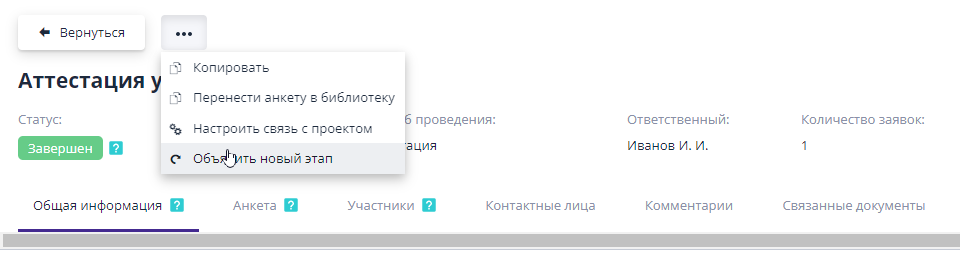Проведение аттестации
Проведение аттестации#
После регистрации организации участника в системе можно провести его Аттестацию для подтверждения списка заявленных на регистрации компетенций. Аттестацию в системе можно проводить в любое время, когда понадобилось аттестовать ту или иную организацию по любому направлению деятельности. Итогом проведения аттестации будет получение допущенным участником аттестации по указанному виду экономической деятельности.
Вся информация об аттестациях поделена на журналы.
Журнал «Мои аттестации»#
Для просмотра всех созданных в системе процедур «Аттестация» необходимо перейти в меню «Организация торговых процедур» пункт «Мои аттестации». Найти необходимую аттестацию можно, воспользовавшись фильтрами поиска и нажав «Искать»:
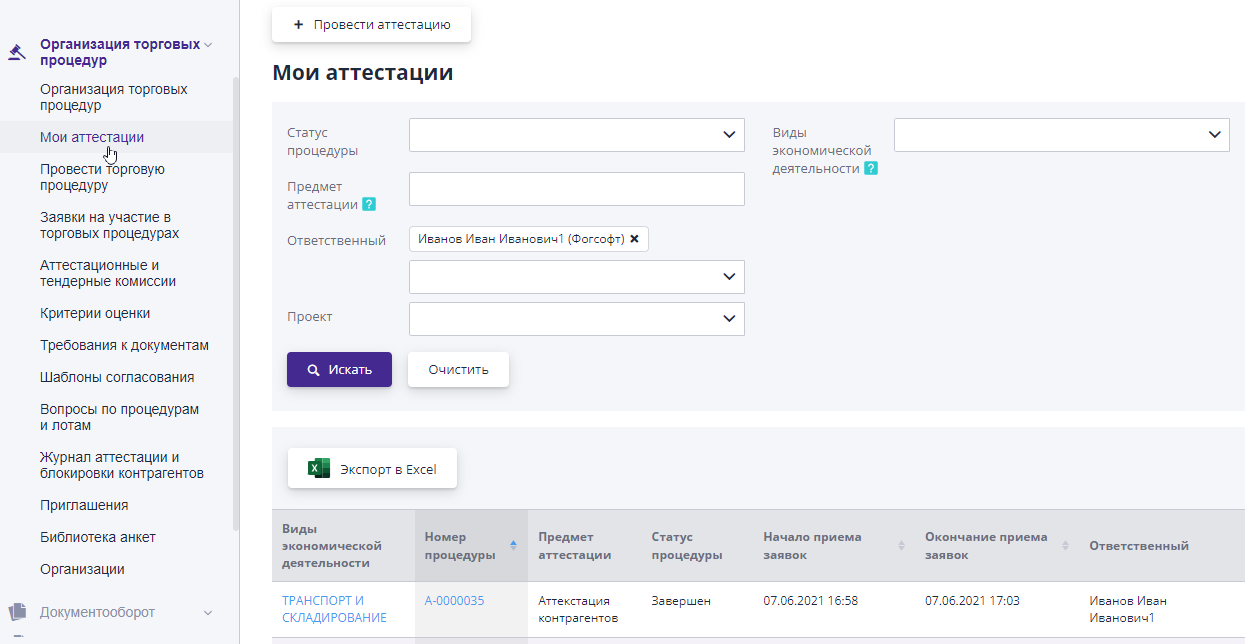
Аттестация может находиться в следующих статусах:
Проект извещения - аттестация, находится на стадии редактирования и недоступна для просмотра участникам.
Опубликован - аттестация опубликована и доступна пользователям системы для ознакомления.
Прием заявок - на данном этапе пользователи подают свои заявки на участие.
Отменена - аттестация была отменена организатором.
Завершен - аттестация, которая была окончена. Подать заявку на участие в данном статусе невозможно.
Для просмотра аттестации необходимо перейти по ссылке в её номере или направлении деятельности:

На странице аттестации можно просмотреть общую информацию, анкету, информацию об участниках, комментарии, связанные документы и историю изменений, переключаясь между вкладками:
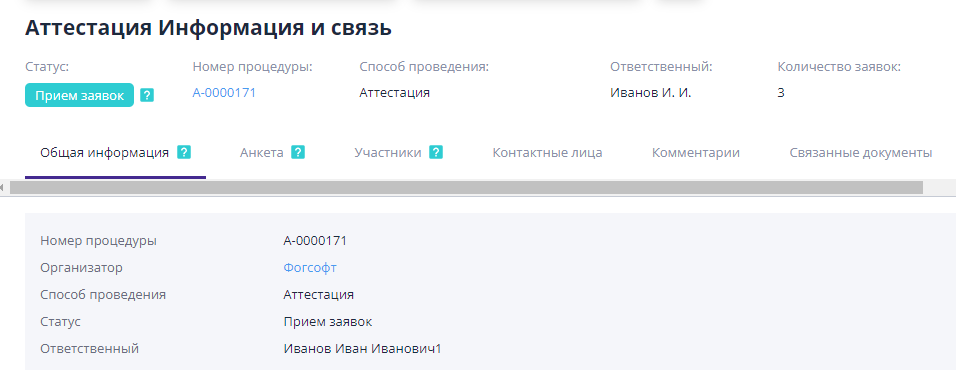
На вкладке «Общая информация» содержится вся основная информация по аттестации, например, предмет аттестации, дата начала и окончания приема заявок, документы и тендерная комиссия.
На вкладке «Участники» содержится список пользователей, приглашенных или подавших заявки на участие в аттестации.
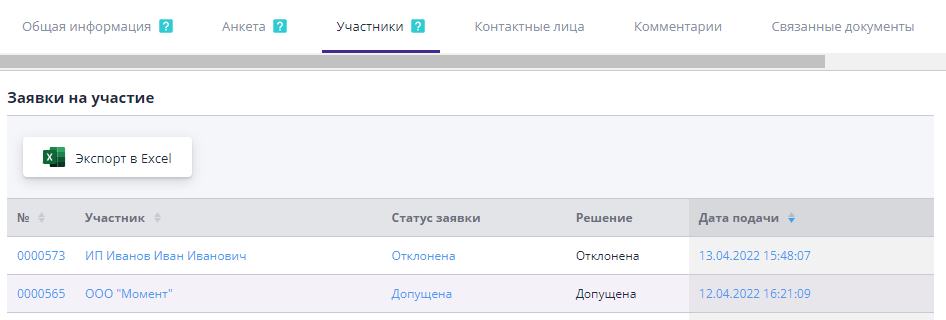
На вкладке «Контактные лица» отображаются сотрудники, к которым можно обратиться с вопросами и разъяснениями по данной процедуре.
На вкладке «Комментарий» отображаются все оставленные комментарии по процедуре аттестации и есть возможность добавить, изменить или удалить свой комментарий:
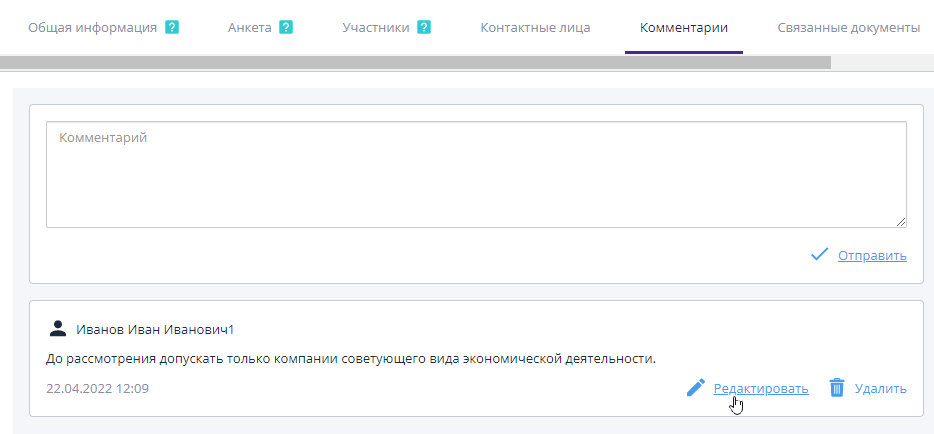
Вкладка "Комментарий" доступна, если в системе подключен функционал комментариев.
На вкладке «Связанные документы» отображаются все документы, из журнала документов, относящиеся к данной аттестации.
Если в системе подключен функционал документооборота, то на вкладке также есть возможность добавить новый документ:
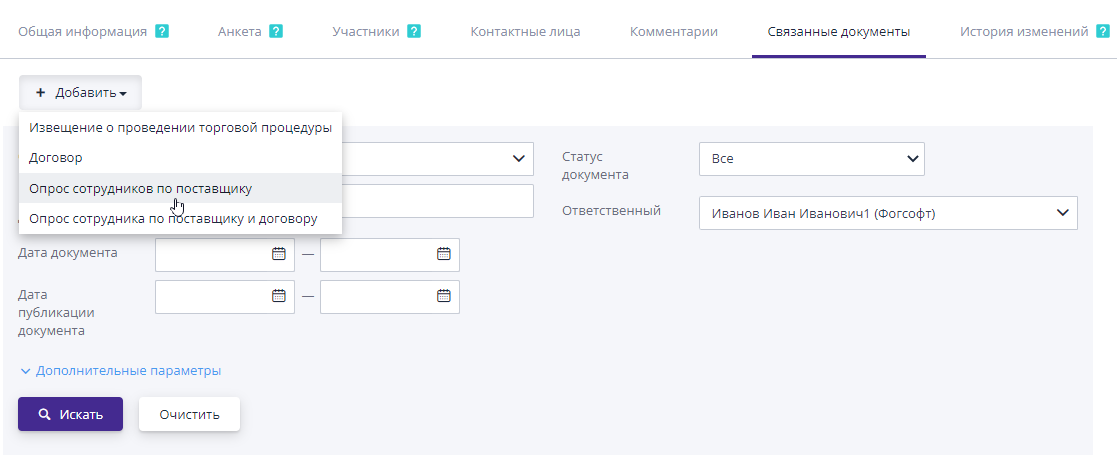
На вкладке «История изменений» отображаются все изменения по процедуре с указанием пользователя, изменившего информацию, и указанием даты и времени изменения.
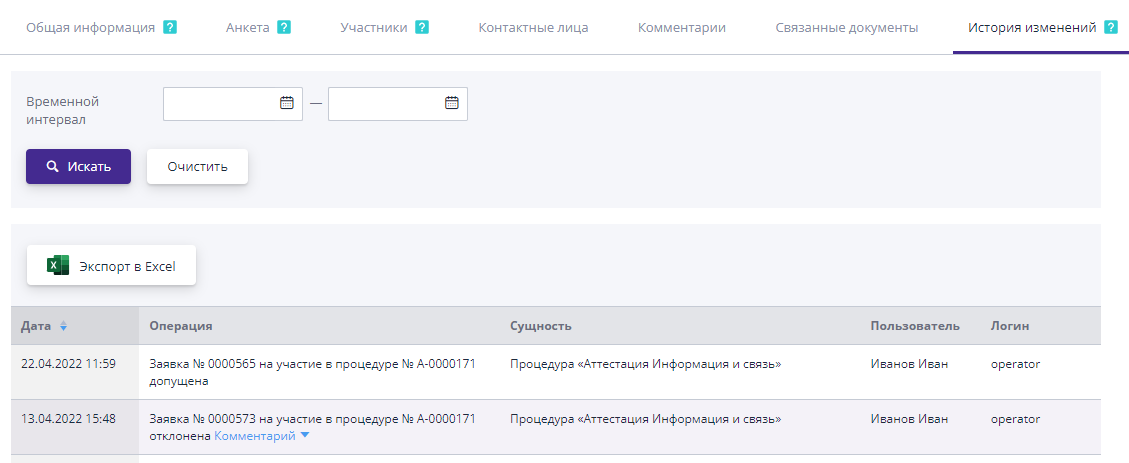
Журнал аттестации и блокировки контрагентов#
Для просмотра список всех существующих аттестаций и блокировок организаций участников необходимо в разделе «Организация торговых процедур» выбрать пункт «Журнал аттестации и блокировки контрагентов»:
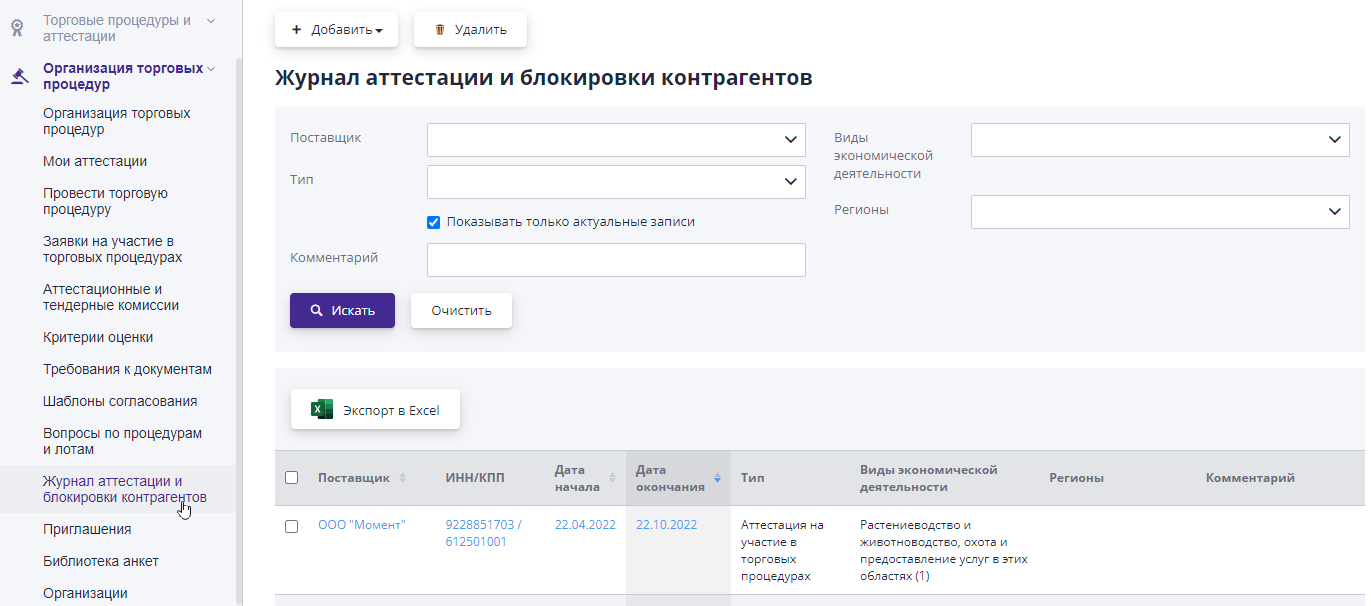
После допуска организатором заявки на аттестацию участника, в данном журнале появляется соответствующая запись. Запись сообщает о наличии у участника торгов аттестации по определенным видам деятельности в торгах, с указанным периодом действия этой аттестации.
Если в системе подключен функционал блокировки компаний и компания по каким-либо причинам была добавлена организатором в черный список, то данная информация также отобразится в журнале аттестаций и блокировок. Подробнее работа с разделом «Журнал аттестации и блокировки контрагента» описана в разделе "Журналы" пункт "Журнал аттестации и блокировки контрагентов".
Создание аттестации#
Для создания процедур в системе доступно несколько вариантов: создание с нуля и копирование существующей аттестации.
Создание с нуля используется в том случае, если аттестация проводится впервые или нет похожей аттестации по составу данных.
Копирование используется в случае проведения повторных или при наличии похожей процедуры, данные которой можно частично использовать, чтобы не заполнять их повторно.
Для создания новой аттестации необходимо перейти в раздел «Организация торговых процедур» и выбрать подпункт «Провести торговую процедуру». На открывшейся странице следует выбрать «Аттестация», указать наименование и нажать на кнопку «Сохранить».
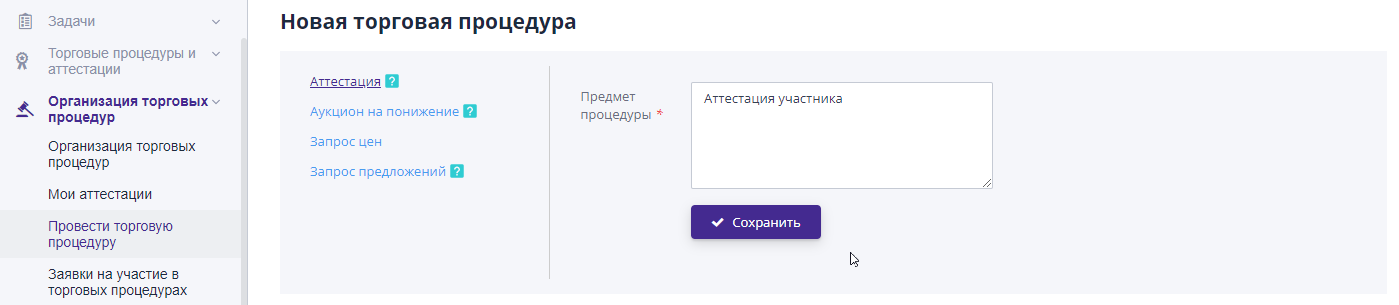
После чего будет создан проект извещения аттестации:
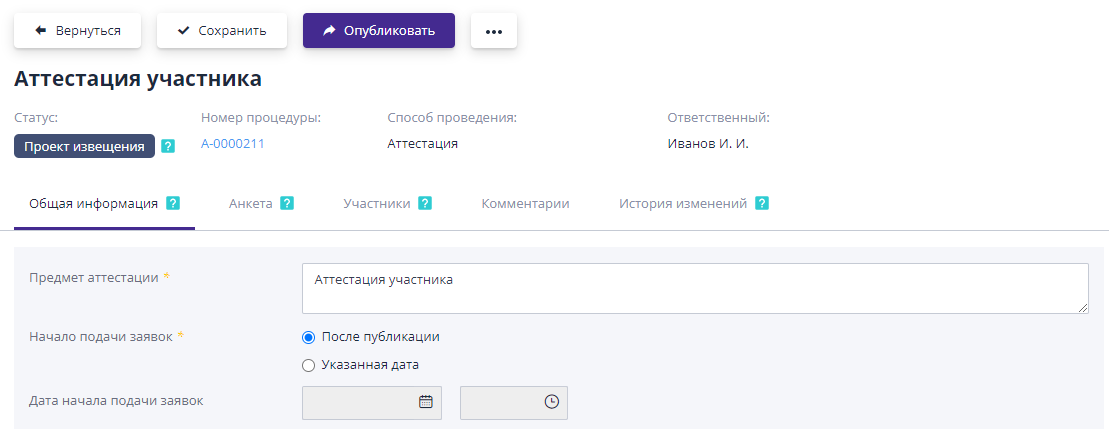
Для создания аттестации при помощи копирования необходимо выбрать копируемую процедуру в журнале «Мои аттестации» и перейти на страницу её просмотра. В верхнем меню выбрать дополнительные опции (кнопка с тремя точками) и нажать на кнопку «Копировать»:
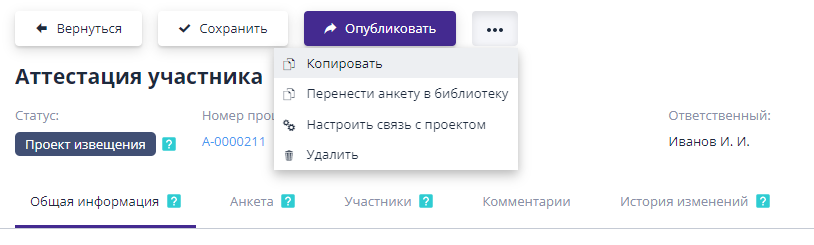
Будет создан дубликат исходной аттестации в статусе «Проект извещения» (все данные исходной процедуры будут скопированы):
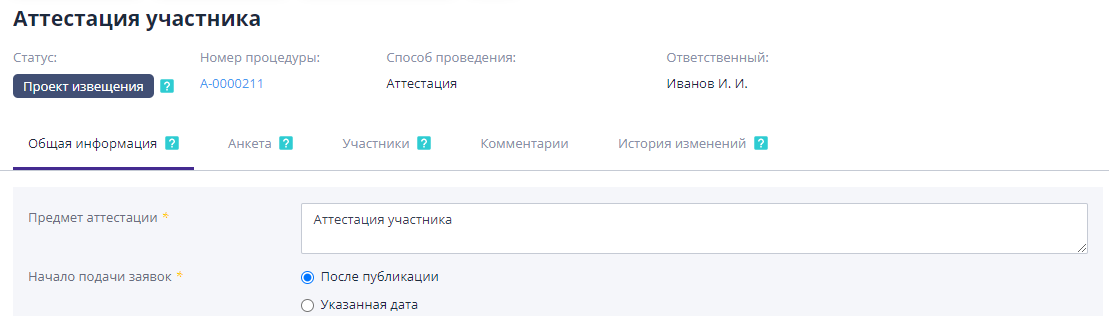
Настройка аттестации#
Перед тем, как опубликовать аттестацию, необходимо произвести её настройку и заполнить всю необходимую информацию. Аттестация разделена на несколько разделов. Рассмотрим подробнее каждый из них.
Перед переключением между вкладок всегда лучше сохранить внесенные изменения с помощью кнопки «Сохранить» на панели быстрого доступа сверху:
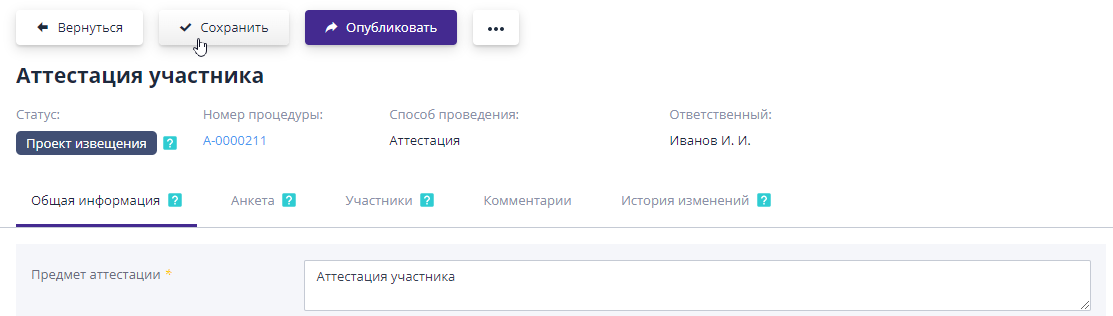
Заполнение вкладки «Общая информация»#
Вкладка «Общая информация» содержит в себе: общую информацию, настройки анкетирования, документы, контактные лица и тендерную комиссию.
Блок «Общие сведения»#
Каждая аттестация содержит блок общих сведений. Редактирование доступно в статусе аттестации «Проект извещения» вплоть до её публикации. Все изменения применяются по нажатию на кнопку «Сохранить» на панели быстрого доступа аттестации.
В общей информации указываются следующие данные:
Предмет аттестации - перечень работ или товаров, по которым проводится аттестация партнёров-субподрядчиков;
Начало подачи заявок - может быть указана конкретная дата и время начала приема заявок либо можно задать начало приема сразу после публикации аттестации;
Дата начала подачи заявок - после наступления указанной даты начнется прием заявок на аттестацию. Можно задать дату, если предыдущая настройка в значении «Указанная дата»;
Окончание подачи заявок - может быть указана конкретная дата и время начала приема заявок либо можно задать завершение вручную (организатор сам выбирает, когда остановить прием заявок в процедуре);
Дата окончания подачи заявок - после наступления указанной даты закончится прием заявок на аттестацию. Можно задать дату, если предыдущая настройка в значении «Указанная дата»;
Форма отображения - задает процедуре видимость для пользователей в журнале «Аттестации»:
Открытая - торговые процедуры будут опубликованы в журнале торгов с публичным доступом к просмотру сведений о торге;
Закрытая - торговые процедуры доступны для просмотра только некоторым участникам в разделе личного кабинета «Торговые процедуры».
Виды экономической деятельности - указывается вид экономической деятельности, по которому происходит аттестация.
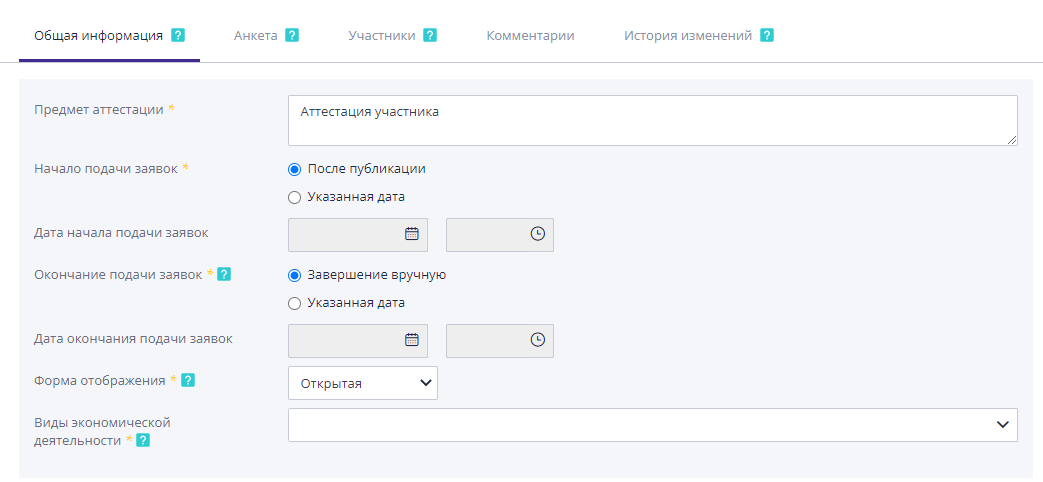
Блок «Настройки анкетирования - Аттестация»#
Данный блок содержит настройки для вычисления итоговой оценки по поданной заявке на аттестацию и отображается, если в системе подключен функционал рейтингов:
Коэффициент влияния оценки, % - такой процент от оценки сотрудников будет составлять итоговый рейтинг по заявке контрагента.
Алгоритм расчета рейтинга - может быть «По сумме баллов» (сумма того, что указал сотрудник во время оценки/сумму максимально возможного балла) или «По среднему значению оценок» (среднее арифметическое).
Блок «Документы»#
К аттестации участник может прикрепить документы, которые сможет скачать участник для ознакомления. Загрузка файла документа в систему осуществляется по кнопке «Добавить» рядом с названием документа:
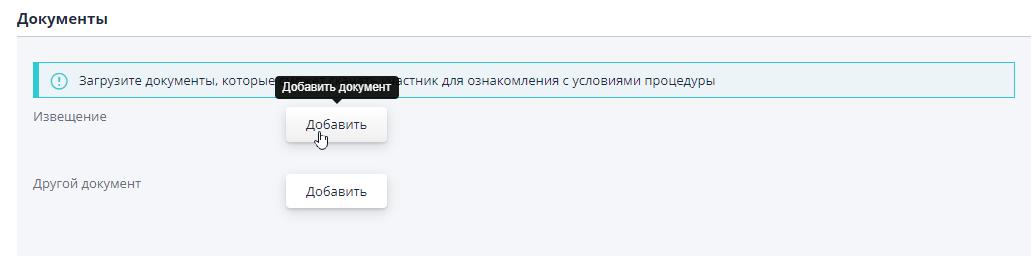
В открывшемся окне необходимо выбрать файлы для загрузки, указать наименование и по желанию указать описание, а затем нажать кнопку «Загрузить»:
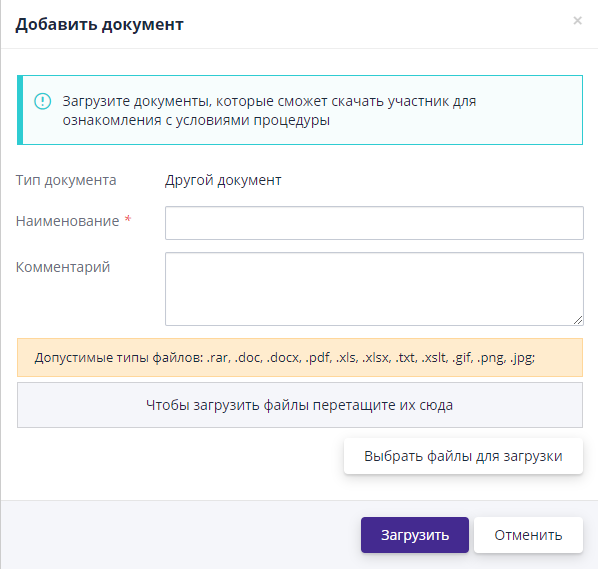
Редактирование описания и удаление документа доступны через кнопки, расположенные справа от загруженного файла документа:
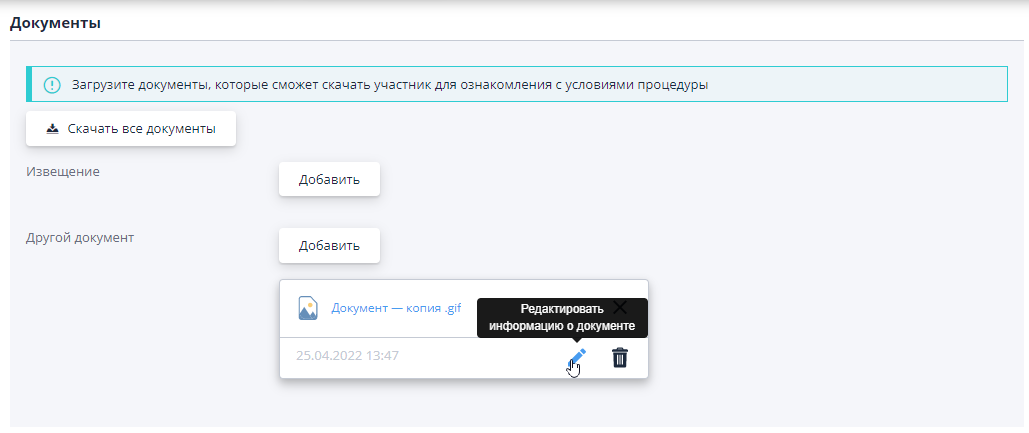
Блок «Контактные лица»#
При создании аттестации можно указать контактные лица - тех сотрудников компании, у которых участники могут проконсультироваться по любым вопросам об условиях участия в аттестации.
Чтобы добавить одно или несколько контактных лиц в аттестацию, их необходимо выбрать из списка «Контактное лицо» (кнопка в виде стрелочки с правой стороны поля) или начать вводить ФИО сотрудника (система предложит подходящие варианты для выбора). Список формируется из сотрудников, которым назначена в организации роль «Контактное лицо». Если в списке нет подходящего для назначения пользователя, необходимо обратиться к системному администратору с просьбой, добавить сотруднику роль контактного лица.
После публикации аттестации для участников будет выведена информация о контактных лицах: имя, фамилия, контактный номер телефона и электронная почта.
Блок «Тендерная комиссия»#
При создании аттестации можно указать тендерную комиссию. Она нужна для проведения оценки заявок участников, если в анкете были созданы оцениваемые вопросы. Можно добавить предварительно созданную комиссию или создать новую. После публикации аттестации комиссию можно изменить.
Для того чтобы добавить созданную аттестационную комиссию, необходимо нажать на кнопку «Выбрать существующую комиссию». В открывшемся окне из списка созданных комиссий выбрать необходимую и нажать на кнопку «Выбрать»:
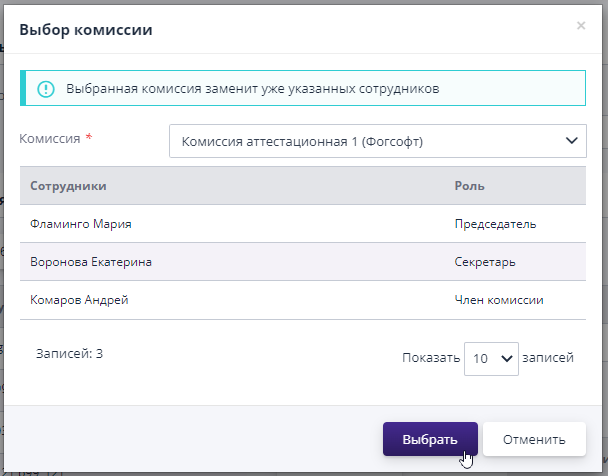
Добавить сотрудников можно обозначив их галкой в блоке «Сотрудники» с левой стороны, после чего нажать на соответствующую кнопку «Включить». В комиссию необходимо добавлять только тех сотрудников, у которых есть роль «Член конкурсной комиссии», в противном случае сотрудник не сможет выполнить свои обязанности по оценке заявок контрагентов. Председателем может быть максимум один сотрудник, а секретарем и членом комиссии неограниченное количество сотрудников:
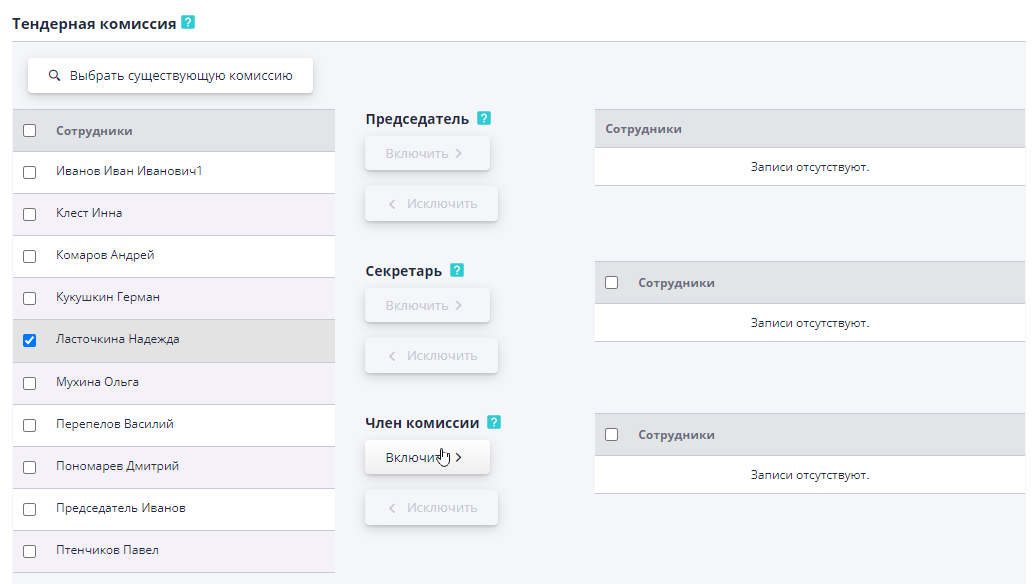
Если сотрудник добавлен по ошибке, тогда необходимо обозначить его в блоке «Сотрудники» с правой стороны и нажать «Исключить».
Приглашение на участие в аттестации#
Если заказчик хочет уведомить своих подрядчиков о публикуемой аттестации, он может предварительно создать приглашения на участие в аттестации для участников. Работа с приглашениями осуществляется на вкладке «Участники» редактируемой аттестации. При нажатии на кнопку «Создать», откроется страница для поиска компании среди зарегистрированных в системе:
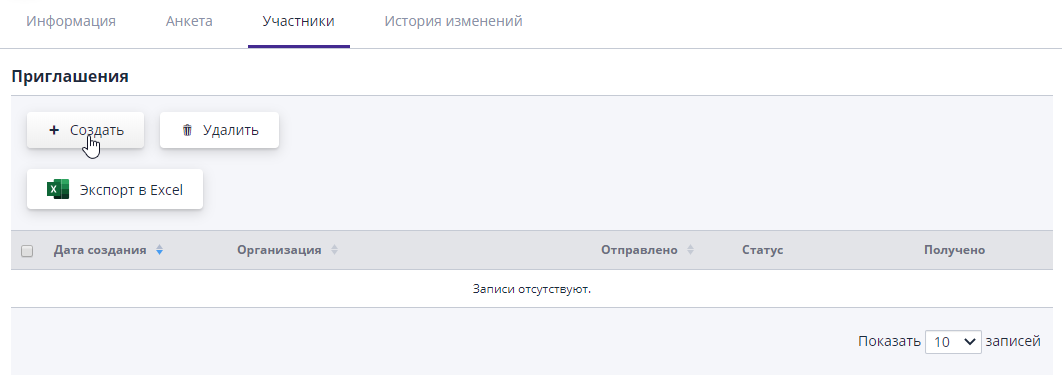
Если по введенным данным не будет найдена ни одна организация, можно ввести сведения для формирования приглашения вручную. В этом случае приглашение будет выслано совместно с предложением пройти регистрацию в системе.
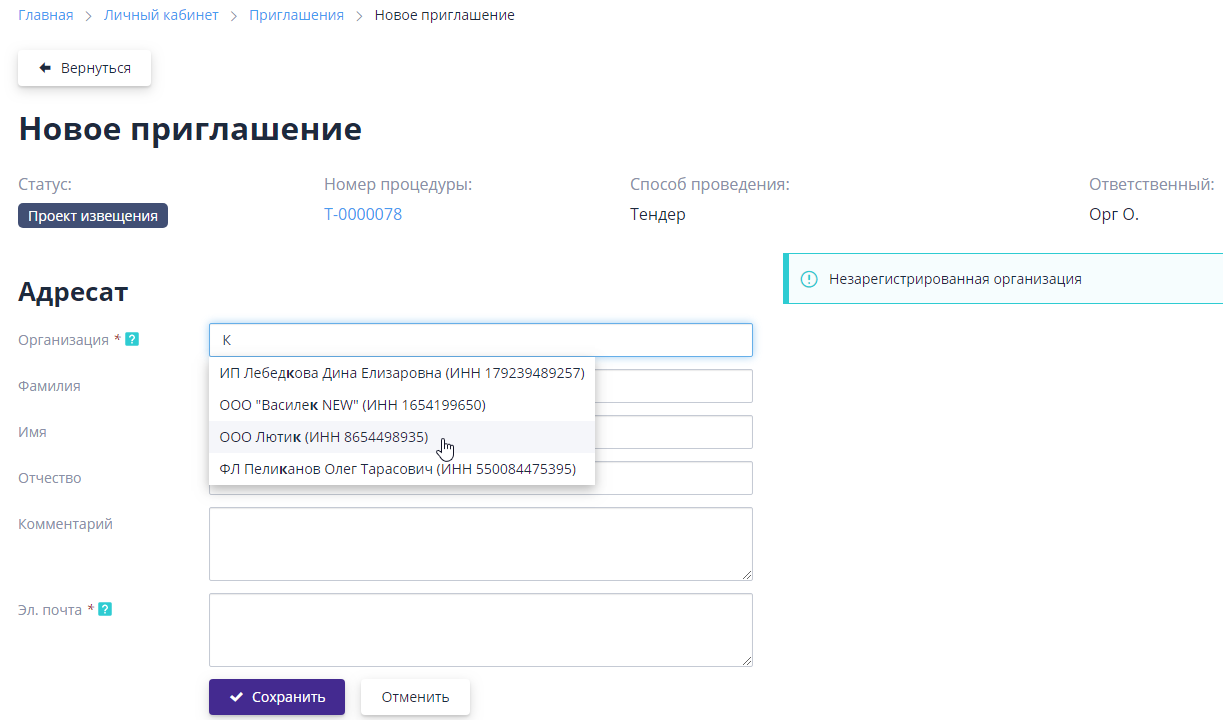
После сохранения приглашения, на вкладке «Участники» будут отображены все созданные приглашения в процедуре.
Ошибочно созданные приглашения можно удалить, отметив галкой в списке всех приглашений и нажав кнопку «Удалить»:
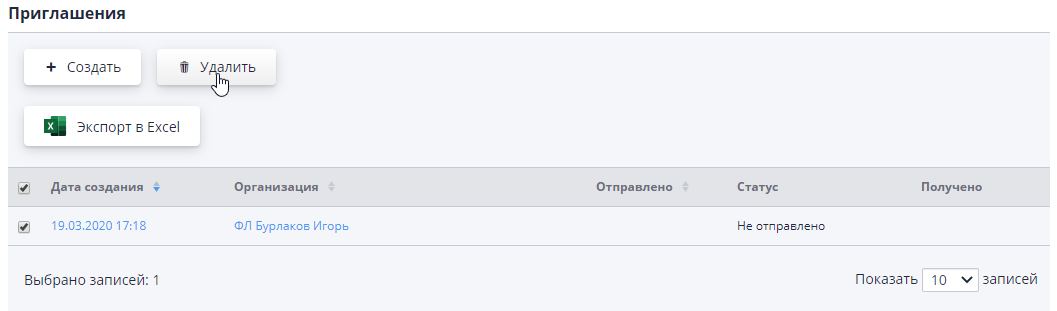
Комментарий#
Если в систее подключен функционал комментариев, то на вкладке «Комментарий» можно просмотреть все оставленные ранее комментарии или добавить новый комментарий.
Для добавления комментарий необходимо заполнить поле «Комментарий» и нажать на кнопку «Отправить»:
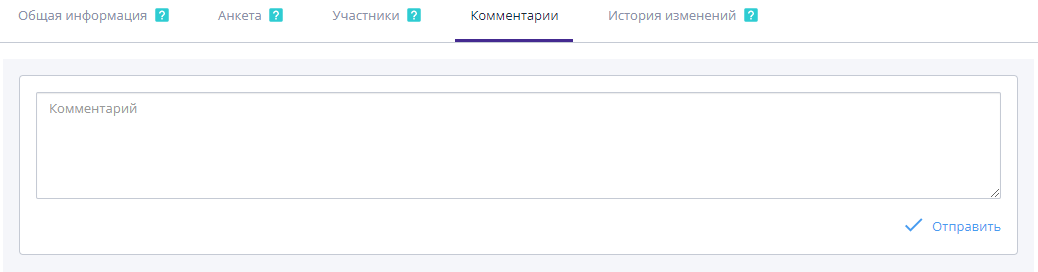
Для редактирования записи следует нажать на кнопку «Редактировать», для удаления - «Удалить».
История изменений#
Заказчику доступен просмотр истории изменений по аттестации на одноименной вкладке. В таблице последовательно отображены даты и время смены статусов аттестации по этапам её проведения, а также пользователи, из-за действий которых происходили те или иные изменения. На этапе редактирования черновика аттестации, во вкладке отображается только дата её создания.
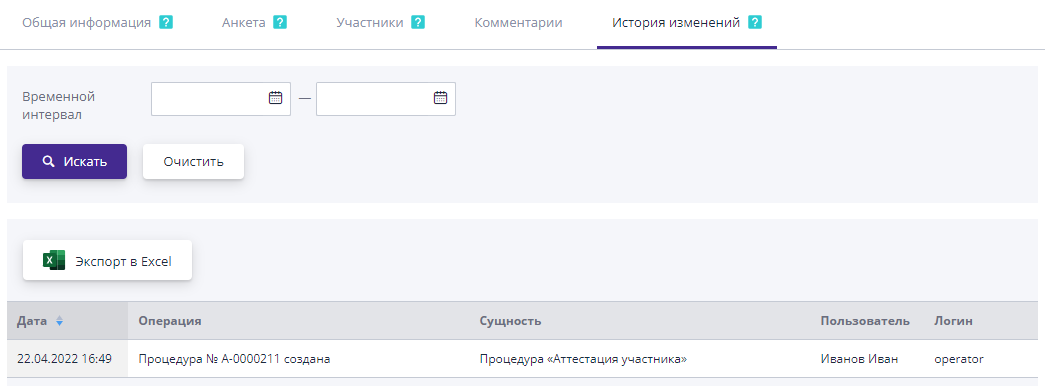
Настройка связи с проектом#
Для систем, с подключенным функционалом проектов, существуют объекты под названием «Проект». Проект объединяет в себя аттестации, торговые процедуры и договоры, которые относятся к данному объекту системы. Для того чтобы привязать аттестацию к конкретному проекту или изменить существующую связь, необходимо нажать на кнопку «Настроить связь с проектом»:
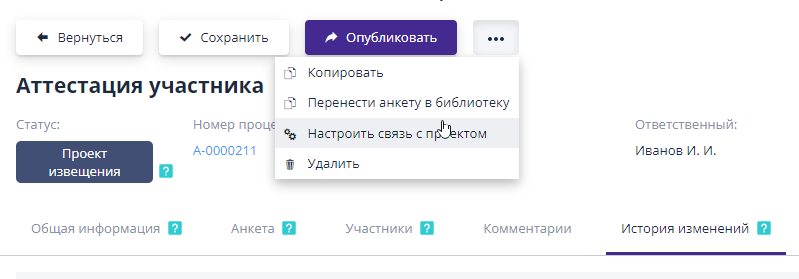
После чего в открывшемся окне выбрать нужный проект и нажать на кнопку «Подтвердить». Будет создана связь с проектом и это отразится на странице аттестации:
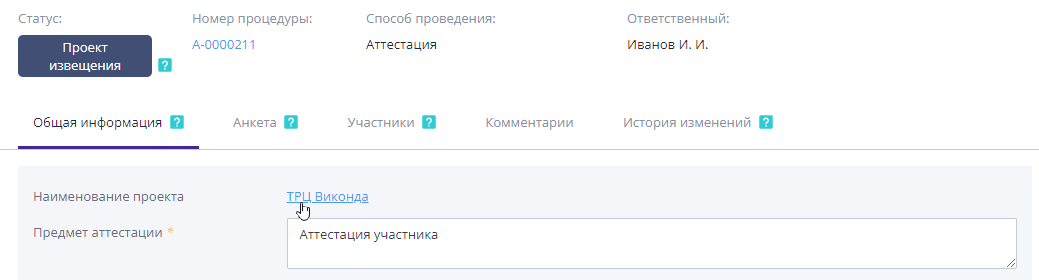
Публикация и удаление аттестации#
Для того чтобы контрагенты могли подавать заявки на участие в аттестации, необходимо её опубликовать. После того, как вся информация об аттестации заполнена, приглашения и анкета созданы, можно перейти к её публикации. Для публикации аттестации необходимо нажать на кнопку «Опубликовать»:
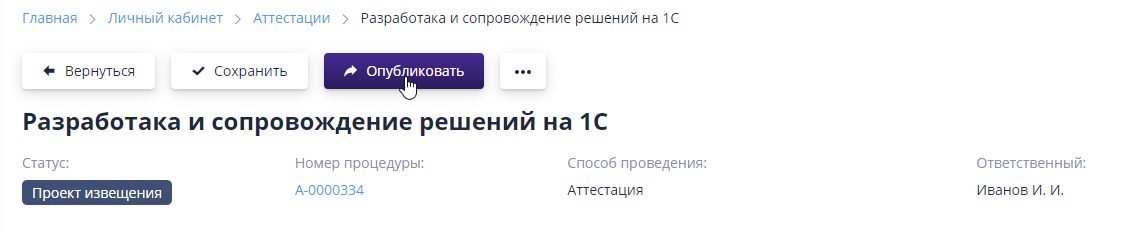
После публикации аттестации редактировать основную информацию о ней уже будет нельзя, приглашения отправятся автоматически, а статус изменится на «Опубликован» или «Прием заявок» (если при создании было указано, что прием заявок наступает после публикации).
Если проект аттестации оказался не нужен, то его можно удалить, нажав на соответствующую кнопку:
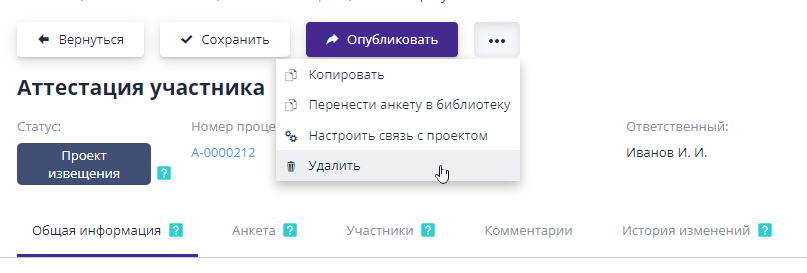
Отмена аттестации#
Если аттестация была опубликована по ошибке или по какой-либо причине данная процедура больше не нужна, то её можно отменить, нажав на кнопку соответствующую кнопку:
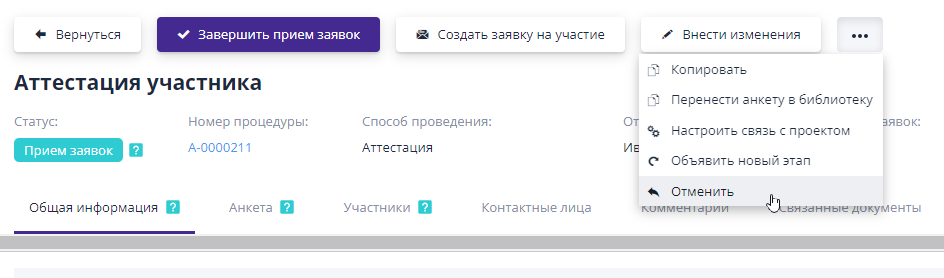
Далее необходимо указать причину отмены, которая будет отображена на странице аттестации, и нажать кнопку «Подтвердить».
Статус аттестации изменится на «Отменена», участники не смогут подавать заявки, а по уже поданным заявкам нельзя будет вынести решение.
Рассмотрение заявок на участие#
После начала приема заявок в аттестации участники могут подавать заявки на участие. После подачи каждой заявки организатору будет приходить уведомление «Подача заявки на процедуру», рассматривать их можно сразу или после окончания приема заявок.
Поданные заявки на участие можно найти на вкладке «Участники» в аттестации или в разделе «Организация торговых процедур» пункт «Заявки на участие в торговых процедурах».
Просмотр заявки#
Содержание заявки на участие в аттестации зависит от конфигурации площадки. Заявка состоит из анкеты, комментариев, связанных документов, запроса дополнительной информации и оценки.
Вкладка «Анкета» содержит в себе заполненную участником анкету.
Если в системе подключен функционал комментариев, то на вкладке «Комментарии» у сотрудников компании организатора есть возможность оставлять свои комментарии относительно заявки контрагента. Для этого необходимо в текстовое поле указать свой комментарий и нажать «Отправить»:
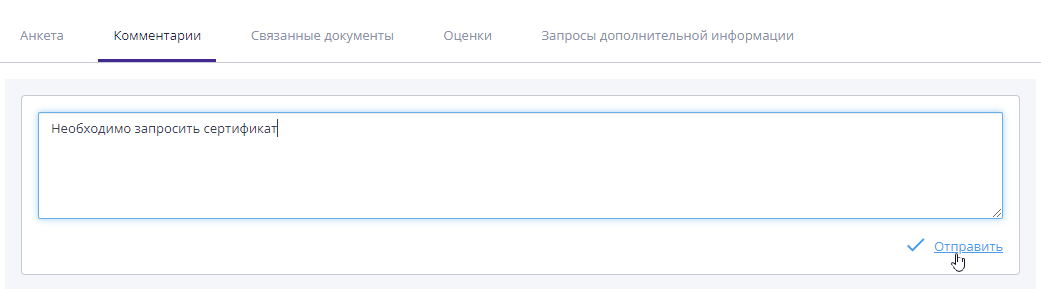
После отправки комментарий становится доступен всем для просмотра. Если комментарий добавлен по ошибке или в его тексте допущена ошибка, то некоторое время после публикации его можно отредактировать или удалить, нажав на соответствующую кнопку в блоке нужного комментария.
Вкладка «Связанные документы» содержит все документы из раздела «Документооборота», относящиеся к данной заявке.
На вкладке «Запрос дополнительной информации» есть возможность задать вопрос по заявке, если организатору необходимо уточнить какую-либо информацию по заявке. Для этого необходимо нажать на кнопку «Запросить дополнительную информацию»:
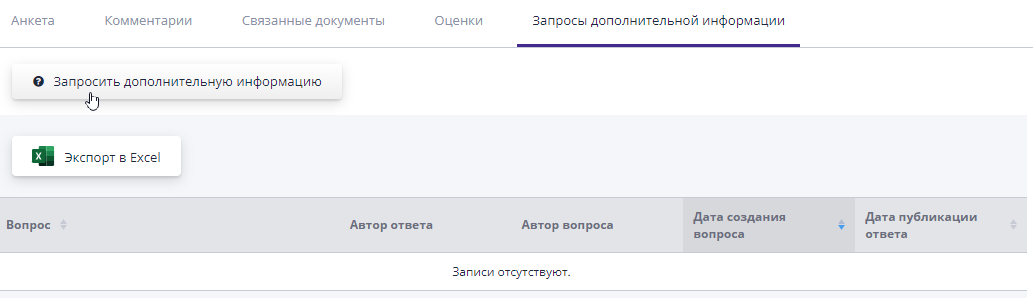
В открывшемся окне необходимо указать интересующий вопрос и нажать на кнопку «Отправить», после чего вопрос появится в таблице.
После того, как участник ответит на вопрос, заказчику придет уведомление «Ответ на запрос дополнительной информации по заявке участника». Просмотреть ответ можно на странице самого вопроса.
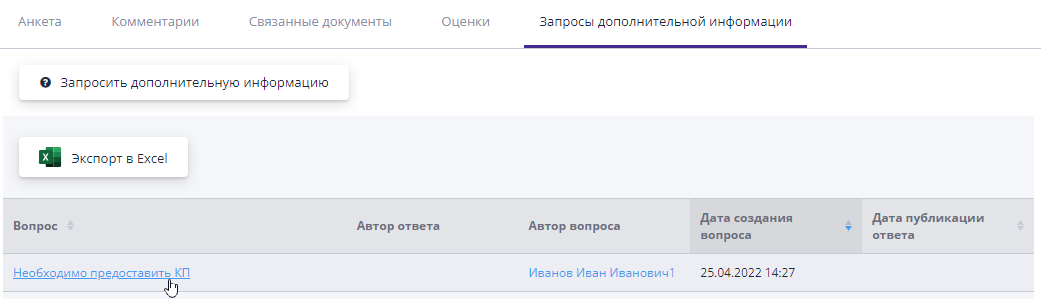
Допуск заявки#
Для допуска заявки на странице ее просмотра необходимо нажать на кнопку "Допустить":
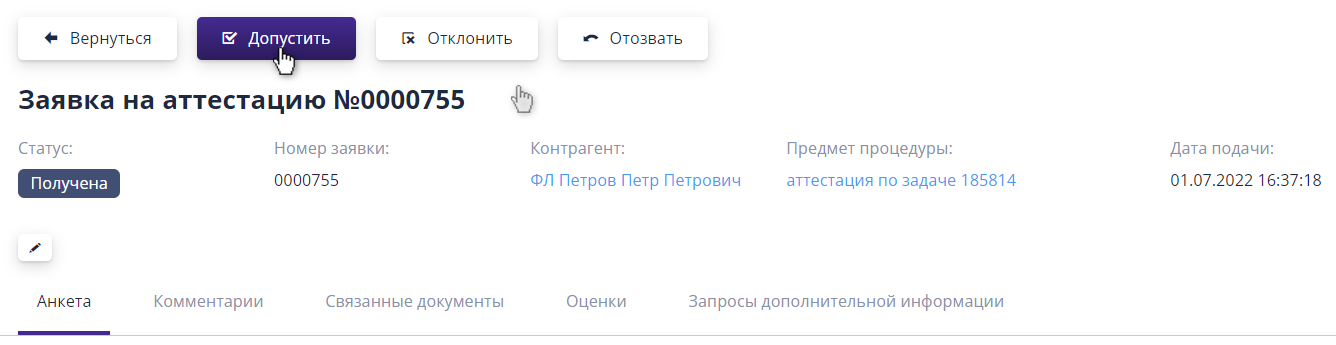
Допущенный участник получит аттестацию по заданному виду экономической деятельности. Если спустя время организации будет необходимо изменить заявку или снова получить аттестацию, то до завершения аттестации контрагент сможет подать новую заявку.
Отклонение заявки#
Если заявка или ответы участника не соответствуют требования, то заявку можно отклонить, нажатием на кнопку «Отклонить»:
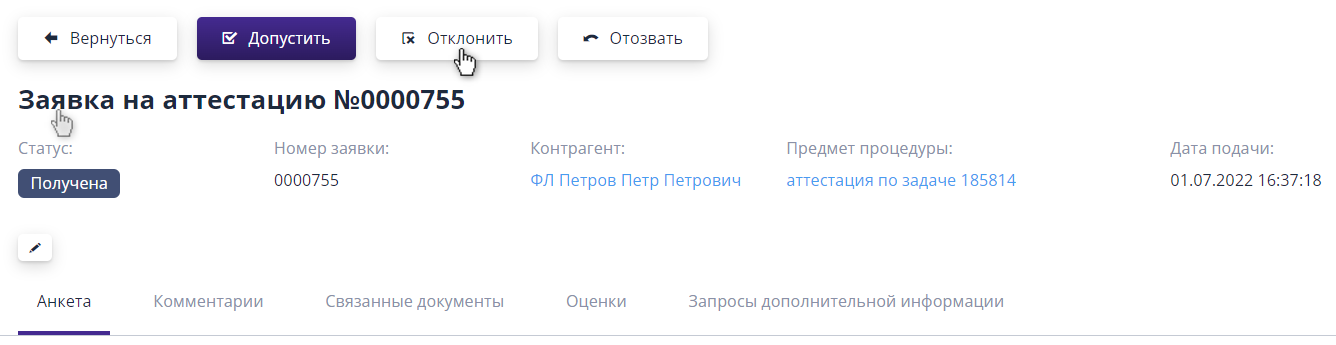
Далее необходимо указать комментарий, который отобразится на странице заявки и будет добавлен в уведомление для организации, а затем нажать на кнопку «Подтвердить».
Участник не получит аттестацию по указанному виду экономической деятельности, но сможет подать новую заявку на участие в аттестации, если период приема заявок еще не был завершен.
Завершение аттестации#
Если при создании аттестации было указано завершение приема заявок вручную, тогда для её завершения необходимо нажать на кнопку «Завершить прием заявок». Статус аттестации изменится на «Завершен» и часть действий будет уже не доступна.
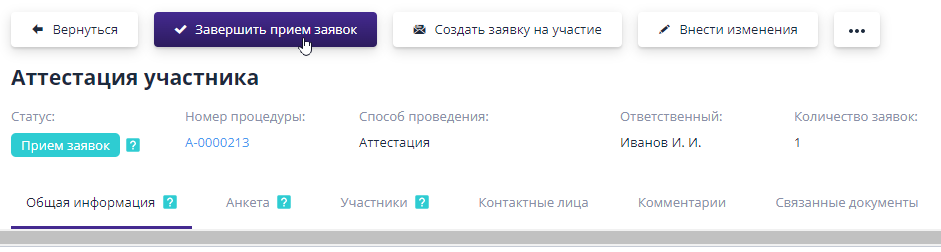
Если в аттестации существуют нерассмотренные заявки, то после завершения аттестации они автоматически перейдут в статус «Отклонена».
Со страницы аттестации можно создать аукцион, запрос цен и запрос предложений, и они между собой будут связаны. Новая процедура будет автоматически добавлена в тот же проект, автоматически будут созданы приглашения участникам аттестации. Для этого необходимо нажать кнопку «Объявить новый этап»: